Retrouvez la procédure de connexion pour la récupération automatique des données comptables depuis Cegid Quadra.
Prérequis à la connexion entre Cegid Quadra et Sesha :
✅ Disposer d'un compte administrateur CegidLife ;
✅ Avoir souscrit au service WebAPI CPA.
💡Si le service "WebAPI CPA" n'apparaît pas, contactez votre interlocuteur commercial Cegid pour vérifier ce qui a été souscrit. Il se peut également qu'il y ait un délai entre la souscription de l'offre et l'apparition du service dans CegidLife.
Voici les étapes à suivre :
- Accédez à votre portail Cegid en vous connectant à votre compte administrateur :
-
Cliquez ensuite sur "Administration", "Services", "Gestion des Comptes" ;
-
Dans la bar d'outils à gauche, rendez-vous dans "Clés d'API" :
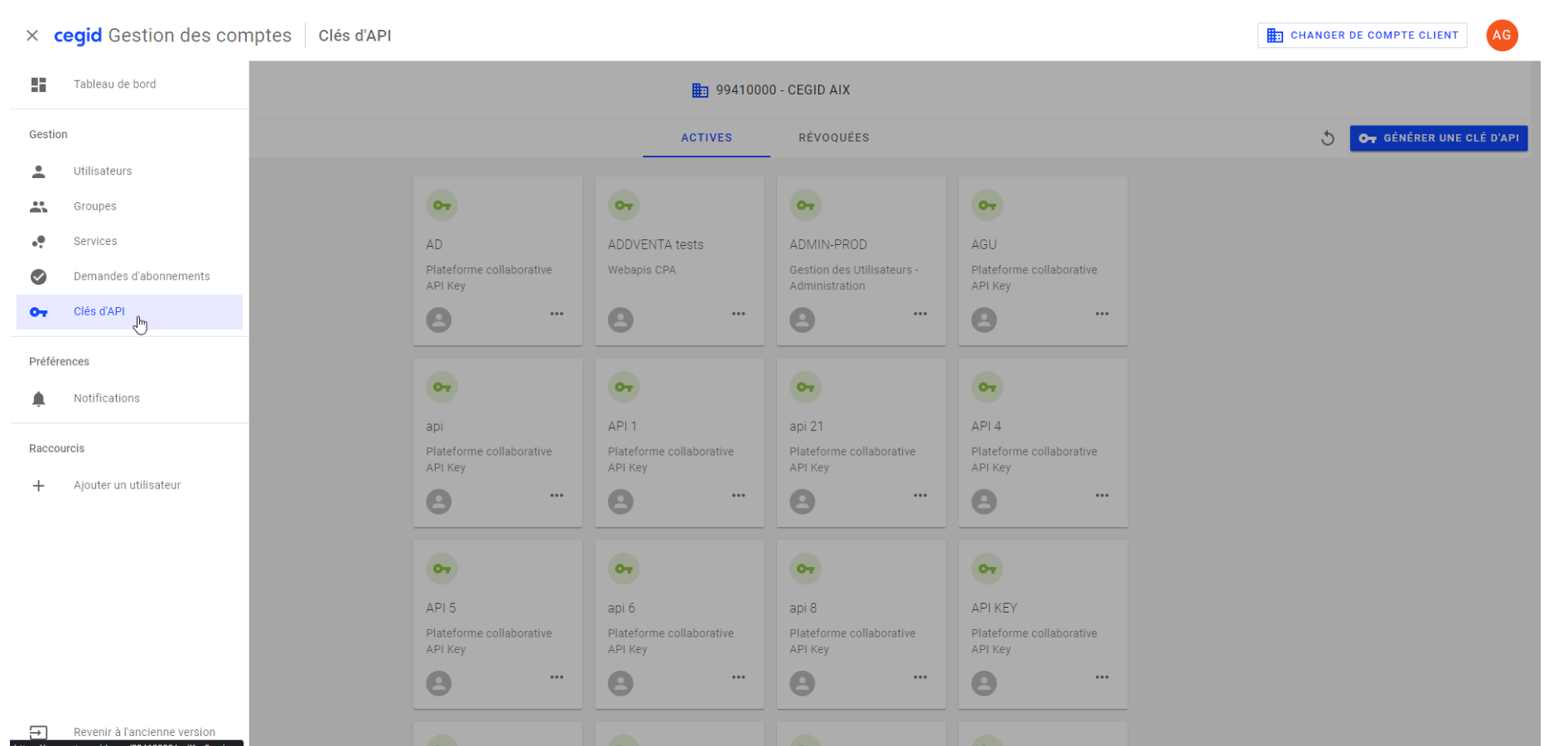
-
Cliquez sur "Générer une clé d'API" (en haut à droite), puis sur "Sélectionner un Service", puis sur "Webapis CPA" :

-
Saisissez le nom d'une nouvelle clé dans le champ "Entrer le nom d'une nouvelle clé" et cliquez sur "Générer la clé d'API" :
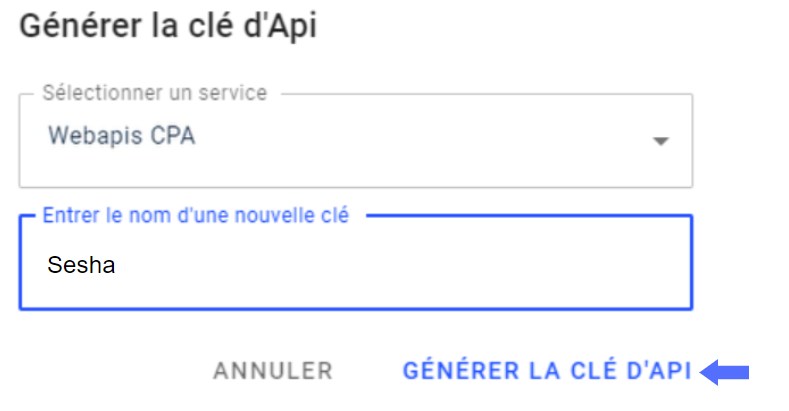
-
Copiez et conservez les informations d'identifiant et de secret pour les saisir dans Sesha ;
-
Vous obtenez les deux parties de la clé d’API, la clé agent et la clé API de votre comptabilité Cegid ;
-
Retournez maintenant sur Sesha : une fenêtre pop-up apparaît et vous demande de renseigner les clefs API.
Si ce n'est pas le cas, cliquez sur "Administration" dans le menu déroulant en haut à droite de votre écran, puis sur l'onglet "Connexion à Cegid" ;
-
Renseignez l’identifiant et le secret de la clef API dans les champs correspondants.
🎉Félicitations, vous avez connecté Cegid Quadra et Sesha pour la récupération automatique des données comptables !